- Het is normaal dat je gefrustreerd raakt als je MacBook vastzit in de herstelmodus, maar deze gids zal je helpen.
- Om het probleem op te lossen, moet u het NVRAM en de SMC opnieuw instellen. Sterker nog, probeer toegang te krijgen tot de veilige modus.
- Heb je meer problemen met je Mac? Dit Sectie Mac-problemen heeft alle oplossingen die u nodig heeft.
- Om er zeker van te zijn dat je altijd voorbereid bent om soortgelijke problemen op te lossen, kun je dit gewoon bookmarken Mac-hub.

Veel fouten en problemen worden veroorzaakt door een rommelig systeem. Zal uw systeem opschonen en optimaliseren. Download het nu en maak uw Mac OS sneller in slechts drie eenvoudige stappen:
- Download en installeer Wasmachine X9.
- Wacht tot het een automatische scan start om Mac OS-problemen te vinden.
- Klik Schoon om van alle mogelijke problemen af te komen.
- Wasmachine X9 is gedownload door 0 lezers deze maand.
Herstelmodus aan MacBook kan ongelooflijk handig zijn als u uw systeem moet herstellen, maar wat als uw MacBook vastzit in de herstelmodus?
Dit kan een groot probleem zijn, dus laten we je er een paar geven probleemoplossen tips om uit de herstelmodus te komen.
Wat kan ik doen als de herstelmodus van mijn Mac niet werkt?
1. Intego-wasmachine gebruiken

Het is nogal onaangenaam dat uw MacBook vastzit in de herstelmodus. U kunt er zeker van zijn dat u de problemen gemakkelijk kunt oplossen met behulp van een tool die bekend staat als Intego Washing Machine.
Er zijn momenten waarop ongewenste bestanden het systeem zelf verstoren, waardoor uw Mac traag wordt en uiteindelijk leidt tot situaties zoals die u momenteel ervaart.
Dit eenvoudige programma kan je helpen om alle nutteloze cache- en ongewenste gegevens die in de loop van de tijd zijn verzameld, nauwkeurig en gemakkelijk te verwijderen. Installeer het gewoon en ontdek het zelf!

Intego-wasmachine
Zit MacBook vast in de herstelmodus? Los het probleem op door Intego Washing Machine te gebruiken om ongewenste bestanden te wissen!
Bezoek website
2. Reset NVRAM en SMC

- Zet je MacBook uit en start hem opnieuw.
- Houd de volgende knoppen ingedrukt: Optie, Commando, P, en R.
- Houd de toetsen ingedrukt totdat je het Apple-logo voor de tweede keer ziet verschijnen en verdwijnen. Op oudere modellen moet u de toetsen ingedrukt houden totdat u het opstartgeluid voor de tweede keer hoort.
Een manier om dit probleem op te lossen, is door NVRAM en SMC opnieuw in te stellen. Om NVRAM te resetten, hoeft u alleen de bovenstaande procedure te voltooien.
Als je een T2 MacBook hebt, kun je SMC als volgt resetten:
- Sluit je MacBook af.
- Houd nu links ingedrukt Controle, links Keuze, en rechts Verschuiving.
- Houd de toetsen 7 seconden ingedrukt. Houd de. ingedrukt zonder de toetsen los te laten Vermogen knop.
- Houd alle vier de toetsen 7 seconden ingedrukt en laat ze dan los.
- Wacht een paar seconden en druk vervolgens op de Vermogen knop om uw MacBook te starten.
Op modellen zonder T2-chip kunt u SMC resetten door deze stappen te volgen:
- Sluit je MacBook af.
- Links aanhouden Verschuiving, links Controle, en links
- Houd deze toetsen ingedrukt en houd de. ingedrukt Vermogen knop ook.
- Houd de toetsen ongeveer 10 seconden ingedrukt. Start nu uw MacBook opnieuw.
3. Herstel de opstartschijf
- Start uw MacBook opnieuw op en houd ingedrukt Command + R Toetsenbord sneltoets.
- Wanneer de Utility-menu verschijnt, selecteer Schijfhulpprogramma en klik op Doorgaan met.
- Selecteer het gewenste volume, dit is meestal Macintosh HDen klik op de Spoedeisende hulp knop.
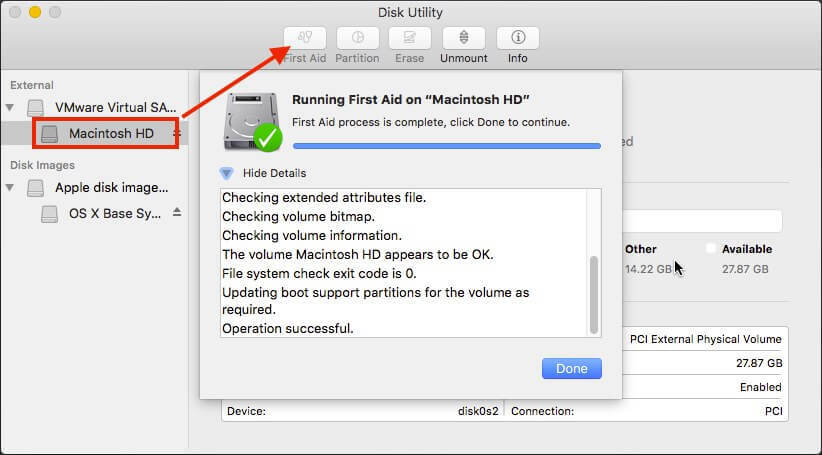
- Wacht tot het proces is voltooid en controleer of het probleem zich nog steeds voordoet.
Als uw MacBook vastzit in de herstelmodus, is er mogelijk een probleem met uw opslagschijf. Om het te repareren, moet u het repareren door te doen zoals hierboven beschreven.
4. Probeer toegang te krijgen tot de veilige modus

- Start uw MacBook opnieuw op.
- Terwijl het apparaat opnieuw opstart, houdt u de. ingedrukt Verschuiving knop.
- Het inlogvenster zou nu moeten verschijnen. Voer uw aanmeldingsgegevens in om toegang te krijgen tot de veilige modus.
Als u vastzit in de herstelmodus, kunt u het probleem misschien oplossen vanuit de veilige modus. Voer de eerder beschreven stappen uit om toegang te krijgen tot de Veilige modus. Probeer het probleem op te lossen zodra u naar de Veilige modus gaat.
Dit zijn een aantal methoden die u kunt gebruiken als uw MacBook vastzit in de herstelmodus. Als deze oplossingen niet voor u werken, moet u misschien overwegen om opnieuw te installeren macOS.
Gaat het nu beter? Laat ons weten welke oplossing voor u heeft gewerkt in het opmerkingenveld hieronder.
Veelgestelde vragen: Meer informatie over MacBook-herstelmodus
- Verwijdert de herstelmodus alles op Mac?
Nee, het gebruik van de herstelmodus verwijdert geen gegevens van je Mac. Het herstelt gewoon de laatste instellingen die op uw laptop werkten.
- Hoe start ik op in Schijfhulpprogramma?
Om op te starten in de Schijfhulpprogramma-modus, start u uw laptop opnieuw op en drukt u op de Command+R sleutels. Kies dan gewoon Schijfhulpprogramma om het te openen.
- Hoe forceer je een herstart van een Macbook Pro?
Om uw MacBook Pro geforceerd opnieuw op te starten, drukt u gewoon op de Command+Control toetsen terwijl u ook op de drukt Aanknop.
Opmerking van de uitgever: Dit bericht is oorspronkelijk gepubliceerd in mei 2020 en is sindsdien vernieuwd en bijgewerkt in oktober 2020 voor versheid, nauwkeurigheid en volledigheid.

Heeft u nog steeds problemen met uw Mac OS?
Repareer ze met deze tool:
- Download en installeer nu Wasmachine X9 van de officiële website
- Wacht tot een automatische scan start en ontdek de problemen.
- Klik Schoon om te beginnen met het optimaliseren van uw Mac OS voor een betere ervaring.
Restoro is gedownload door 0 lezers deze maand.
![Siri kan me niet horen op Mac [Volledige oplossing] • MacTips](/f/26514b009fd12181107075975425f237.jpg?width=300&height=460)

